音楽をYouTubeにダウンロードして編集をCDに書き込む方法
著者:
Randy Alexander
作成日:
3 4月 2021
更新日:
1 J 2024
![YouTubeの音楽を保存してCDに書きこむ方法[永久保存版]](https://i.ytimg.com/vi/yDXDuF4gbks/hqdefault.jpg)
コンテンツ
- ステージ
- パート1 YouTubeでミュージックビデオのアドレスを収集する
- パート2 YouTubeミュージックをダウンロードする
- パート3 iTunesでディスクを書き込む
- パート4 Windows Media Playerでディスクを書き込む
YouTubeには、個人用の編集ディスクを作成するために使用できるミュージックビデオがたくさんあります。これらのビデオをダウンロードしてMP3に変換してから、任意のオーディオプレーヤーで再生できるディスクに曲を書き込みます。
ステージ
パート1 YouTubeでミュージックビデオのアドレスを収集する
- コンピューターでeエディターを開きます。 Windowsでは、デフォルトのeエディターはメモ帳です。 Macでは、編集についてです。 eエディターは、ダウンロードしたい音楽を含むビデオのアドレスを収集するために使用されます。
-
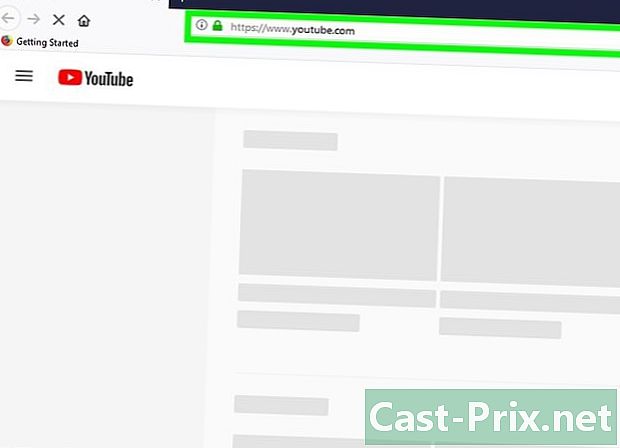
YouTubeを開きます。 WebブラウザでYouTubeにアクセスします。サイトのホームページが表示されます。- 情報に基づいた視聴者向けに音楽をダウンロードする場合は、アカウントにサインインする必要があります。ログインしていない場合は、クリックします CONNECTION ページの右上で、アドレスとパスワードを入力します。
-

ビデオを探してください。 検索バーをクリックし、ダウンロードしたい曲の名前を入力して押します エントリー.- クエリが複数の結果を返す場合、アーティスト名またはアルバムタイトルを追加できます。
-

ビデオを選択します。 ダウンロードしたい曲を含むビデオをクリックします。ビデオがブラウザで開きます。- Vevoなどの既知のソースによってホストされているビデオから音楽をダウンロードできるとは限りません。ダウンロードが機能しない場合は、代わりに、歌を含むユーザービデオ(歌詞のビデオなど)を検索します。
-

ビデオのアドレスをコピーします。 ブラウザウィンドウの上部にあるアドレスバーでビデオのアドレスをクリックします。を押す Ctrlキー+C (Windowsコンピューター上)または オーダー+C (Macの場合)。 -

アドレスをeエディターに貼り付けます。 メモ帳または編集ウィンドウを開いてクリックし、押します Ctrlキー+V (Windowsコンピューターの場合)または オーダー+V (Macの場合)。 -

他のビデオでこのプロセスを繰り返します。 eエディターで約80分の音楽のアドレスを取得したら、次のステップに進むことができます。
パート2 YouTubeミュージックをダウンロードする
-

Convert2MP3に移動します。 Webブラウザーでこのページを開きます。このWebサイトでは、選択したYouTubeビデオからMP3オーディオファイルを抽出できます。 -

eエディターでメモしたアドレスの1つをコピーします。 アドレスの上にマウスカーソルをドラッグしてハイライトし、を押します Ctrlキー+C (Windows)または オーダー+C (Macの場合)。 -

住所をフィールドに貼り付けます ビデオリンクを挿入. このフィールドは、Convert2MP3ページの中央にあります。それをクリックして押します Ctrlキー+V (Windowsの場合)または オーダー+V (Macの場合)。 -

クリックしてください 変換. これは、ページの右側にあるオレンジ色のボタンです。 -

メタデータを追加します。 フィールドにアーティスト名と曲のタイトルを入力します アーティスト と 名前. -

選択してください 続けます. この緑色のボタンはページの下部にあります。 -

クリックしてください ダウンロード. この緑色のボタンはページの中央にあります。クリックして、すぐに曲をダウンロードします。- 一部のブラウザでは、バックアップの場所を選択してからクリックする必要があります ダウンロード, OK 若しくは 記録 ファイルをダウンロードします。
-

選択 次のビデオを変換する. これは、ページの右側にある白いボタンです。クリックして変換ページに戻ります。 -
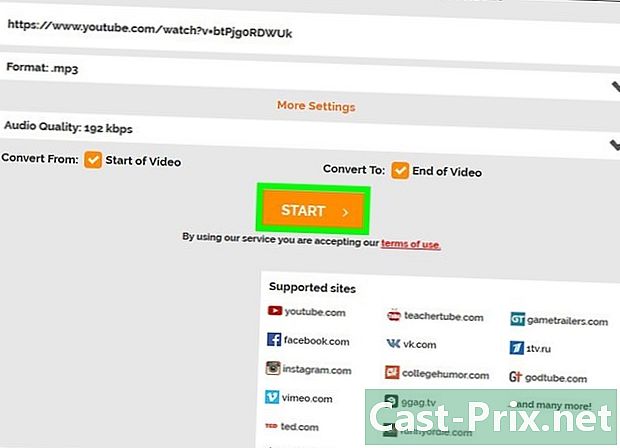
他のアドレスでプロセスを繰り返します。 eエディターにリストされているすべての曲をダウンロードしたら、iTunesまたはWindows Media Playerを使用してオーディオコンピレーションの作成を開始できます。
パート3 iTunesでディスクを書き込む
-

空のディスクをコンピューターに挿入します。 内蔵DVDプレーヤーの引き出しにディスクを置きます。- コンピューターにDVDプレーヤーが組み込まれていない場合は、USB DVDドライブを購入する必要があります。
- Macを使用している場合、USB DVDドライブをコンピューターに接続するには、USB 3.0-USB-Cアダプターが必要です。
-

iTunesを開きます。 iTunesアイコンは、白地に色とりどりの音符のように見えます。- iTunesを更新するように求められたら、クリックします iTunesをダウンロードする 更新が完了したら、コンピューターを再起動します。
-

新しいプレイリストを作成します。 クリックしてください ファイル ウィンドウ(Windowsの場合)または画面(Macの場合)の左上で、 新しいです それから プレイリスト。押す前にプレイリストの名前を入力してください エントリー. -

プレイリストを開く 左側の列で、プレイリストの名前をクリックして開きます。 -

プレイリストに音楽を追加します。 ダウンロードしたYouTube音楽を含むフォルダーに移動し、プレイリストウィンドウにドラッグします。 -

クリックしてください ファイル. このオプションは、ウィンドウ(Windowsの場合)または画面(Macの場合)の左上にあります。 -

選択 プレイリストをディスクに書き込む. このオプションはドロップダウンメニューにあります ファイル。それをクリックして新しいウィンドウを開きます。 -

チェックボックスをオンにします オーディオCD. このボックスはウィンドウの中央にあります。 -

チェックボックスをオンにします ボリュームイコライザーを使用する. オプション ボリュームイコライザーを使用する はウィンドウの中央にあり、再生中に音楽が同じサウンドレベルに維持されるようにします。 -

クリックしてください 刻みます. これは、ウィンドウの下部にあるボタンです。クリックして、CDに音楽を書き込みます。書き込みプロセスの最後に、ディスクがドライブから排出されます。
パート4 Windows Media Playerでディスクを書き込む
-

空のディスクをコンピューターに挿入します。 コンピューターの内蔵DVDプレーヤーを使用します。- コンピューターに組み込みのDVDドライブがない場合は、USB DVDドライブを購入する必要があります。
-

メニューを開く スタート
. 画面の左下にあるWindowsロゴをクリックします。 -

タイプ Windowsメディアプレーヤー. Windowsは、コンピューター上のWindows Media Playerプログラムを検索します。 -

クリックしてください Windows Media Player. ウィンドウの上部にプログラムが表示されます スタート。クリックして開きます。 -

タブに移動します 刻みます. このオプションは、ウィンドウの右上隅にあります。 -

音楽を選択してください YouTubeからダウンロードした音楽を含むフォルダーを開いてから、 Ctrlキー 書き込みたい各曲をクリックします。 -

音楽をタブにドラッグします 刻みます. 選択した各曲がタブに表示されます 刻みます. -

必要に応じて音楽を並べ替えます。 タブ内で曲をクリックして上下にドラッグします 刻みます。これにより、CDの音楽の再生順序が決まります。 -

ボタンをクリックしてください オプション. これは、チェックが付いた白いボックスです。タブの右上にあります 刻みます ドロップダウンメニューを開きます。 -

選択してください オーディオCD. このオプションは、ドロップダウンメニューの中央にあります。オーディオ再生用にディスクを最適化します。 -

クリックしてください 燃え始める. オプション 燃え始める セクションの左上にあります 刻みます。クリックして、ディスクの書き込みを開始します。プロセスの最後に、コンピューターから取り出すことができます。

- YouTubeの音楽と購入した音楽の品質の違いにきっと気づくでしょう。これは、YouTubeの音楽がMP3形式でダウンロードされるためです。MP3形式は一般にWAV形式または他の類似の形式よりも低品質です。
- 著作権で保護された音楽のダウンロードは多くの国で違法です。明示的な許可なしにYouTubeからMP3を配布すると、罰金または訴訟に至る場合があります。

